Beberapa jenis email seperti yang akan saya bahas disini adalah GMAIL, dapat dilakukan penarikan e-mail tanpa harus masuk ke web mail account tersebut. Penarikan email tersebut dapat langsung dilakukan melalui email client anda seperti : hotmail, outlook express, mozilla thunderbird, incredimail dll, begitu juga melalui handphone ( disini akan dilakukan setting melalui handphone nokia sebagai email client pop dari account gmail) dan pada prinsipnya setting pada email client yang lain hampir sama.
Setting pada HPNokia
Masuk ke Menu Messaging -> Klik Option -> Setting -> Email
Pada Menu Mailboxes Plih Option -> New Mailbox (pada beberapa handphone yang lebih baru terdapat wizard setting, dan hal ini sama saja dengan apabila tidak terdapat wizard setting,dimana dapat juga dilakukan secara manual) ->start wizard
Akan ditanyakan protocol yang akan kita gunakan -> dalam hal ini pilih POP3 -> next
Isi e-mail address anda ( untuk diketahui account e-mail yahoo saat ini tidak dapat dilakukan dan belum mendukung POP3) -> misal : y3pp33@gmail.com -> next
Isi IP Address atau Host Name untuk incoming mail server -> isi pop.gmail.com -> next
Isi IP Address atau Host Name untuk outgoing mail server -> isi smtp@gmail.com -> next
Disini akan ditanya access yang akan dipilih -> apakah apabila akan melakukan koneksi harus memilik koneksi atau pilih saja koneksi jaringan kartu anda -> misal Telkomsel, XL, Indosat dll -> next
Buat nama Mailbox -> nama Mailbox ini akan menjadi folder di menu messaging handphone -> isi Gmail agar kita mengetahui folder mailbox tersebut merupakan email dari account email Gmail yang kita miliki. -> Selesai / Finish
Dalam hal ini telah selesai membuat Folder Mailbox -> perlu dilanjutkan dengan untuk mengatur Connection settings -> User settings -> Retrieval settings -> Automatic retrieval -> semua seting ini tidak sulit, lakukan urutan selanjutnya ->
Kembali ke menu awal Messaging -> akan terlihat mailbox yang tadi kita buat yaitu Gmail -> klik Gmail untuk masuk ke mailbox -> klik option -> pilih email setting -> akan terlihat menu Connection settings, User setting, Retrieval settings dan Automatic retrieval.
Connection settings -> setelah diklik, akan muncul menu Incoming e-mail dan Outgoing e-mail
Setting incoming e-mail dengan mengklik -> biasanya setting telah terisi seperti yang telah kita isi sewaktu pembuatan Mailbox diatas, apabila belum ->
User name -> boleh nama atau alamat email ->
Password -> password ini apabila kita menghendaki setiap akan menarik email harus mengisi password terlebih dahulu
Incoming mail server -> isi pop.gmail.com
Access point in use -> jalur koneksi -> pilih jaringan kartu yang kita gunakan -> misal TELKOMSEL,INDOSAT dll
Mailbox name -> isi Gmail apabila belum terisi
Mailbox type -> isi POP3 bila belum terisi
Security (port) -> isi SSL atau kadang terdapat pilihan pilih SSL/TLS
Port -> user defined -> 995
APOP secure login -> pilih off -> selesai -> sekarang setting outgoing e-mail ->
Setting outgoing e-mail dengan mengklik -> biasanya setting telah terisi seperti yang telah kita isi sewaktu pembuatan Mailbox diatas, apabila belum ->
My e-mail address -> isi account email -> misal y3pp33@gmail.com
User name -> isi nama atau alamat email
Password -> password ini apabila kita menghendaki setiap akan mengirim email harus mengisi password terlebih dahulu
Outgoing mail server -> isi smtp.gmail.com
Access point in use -> jalur koneksi -> pilih jaringan kartu yang kita gunakan -> misal TELKOMSEL,INDOSAT dll
Security (port) -> isi TLS atau kadang terdapat pilihan pilih SSL/TLS
Port -> user defined -> 587 ( untuk beberapa e-mail client port yang digunakan kadang-kadang 465) -> selesai
Dalam hal ini sebenarnya setting telah selesai, dan apabila kita memerlukan aturan kondisi lain-lain dalam melakukan pengiriman email atau penarikan email pada handphone , lanjutkan setting ke menu awal ->
User settings -> setelah di klik -> akan muncul menu My name : isi nama -> send message : pilih terserah anda -> send copy to self : apakah Yes or No -> Include signature : Yes or No -> New email alert : On / Off -> selesai
Retrieval settings -> disini kita melakukan setting untuk email yang kita terima apakah hanya judul saja, atau dibatasi limit email atau seluruh email beserta lampiran dan Jumlah e-mail yang akan kita tarik (seluruhnya atau 5 saja terserah anda)
(Dalam setting email ini saya menyarankan Headers only, atau apabila ada pilihan limit size, batasi besarnya email yang akan kita terima, tentukan besarnya jumlah email, karena apabila tidak dibatasi dan email tersebut memiliki lampiran yang cukup besar, biaya untuk menarik email tersebut lumayan besar, saya pernah mengalami menarik email dgn tidak dibatasi dan email beserta lampiran sebesar ± 4 Mb yang saya pop memakan pulsa ± Rp.50 ribu, lumayan bukan ? perhitungannya untuk biaya download Telkomsel Rp.12/kb)
Automatic retrieval -> Disini kita melakukan setting penerimaan email apakah secara otomatis, atau akan dilakukan penarikan secara manual.
Setting tersebut di atas telah selesai, dan penting untuk diketahui setting terpenting adalah ( mungkin perlu untuk pengecekan kembali ) yaitu :
* Incoming mail server : pop.gmail.com
Security (port) : SSL
Port : 995
* Outgoing mail server : smtp.gmail.com
Security (port) : TLS
Port : 587 atau ada yang 465
Sekarang yang perlu dilakukan adalah : AKTIFKAN POP PADA WEB MAIL GMAIL
Masuk ke Web Mail Gmail seperti biasa, pada sisi kanan atas ( berdekatan dengan menu sign out/in ) terdapat menu setting/pengaturan/setelan setelah klik menu tersebut akan terbuka menu pengaturan -> pilih POP/IMAP dan pilih opsi aktifkan pop/imap -> simpan pengaturan dengan mengklik menu simpan pada dibawah halaman -> Selesai dan silahkan mencoba menarik e-mail pada handphone anda apabila ada email.
Semoga bermanfaat
My Logo
Distance.mp3
Blog-ROLL
Membuat GMAIL via Hp
#comments{
background: #EEE2E2;
border; 3px solid #F10C0c;
padding: 5px;
}
.comment-body {
font size: 21px;
}
Langganan:
Posting Komentar (Atom)





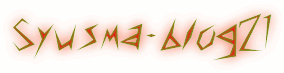






0 komentar:
Posting Komentar